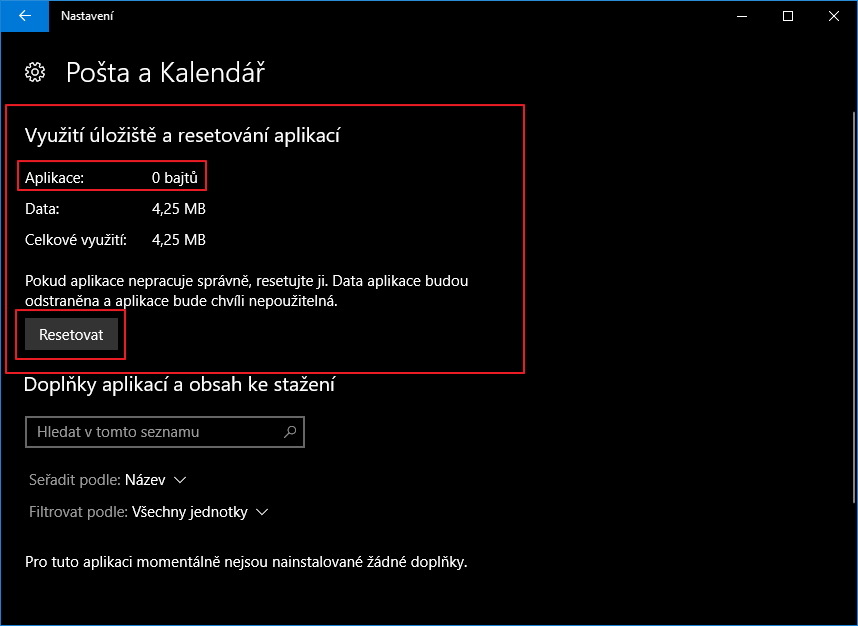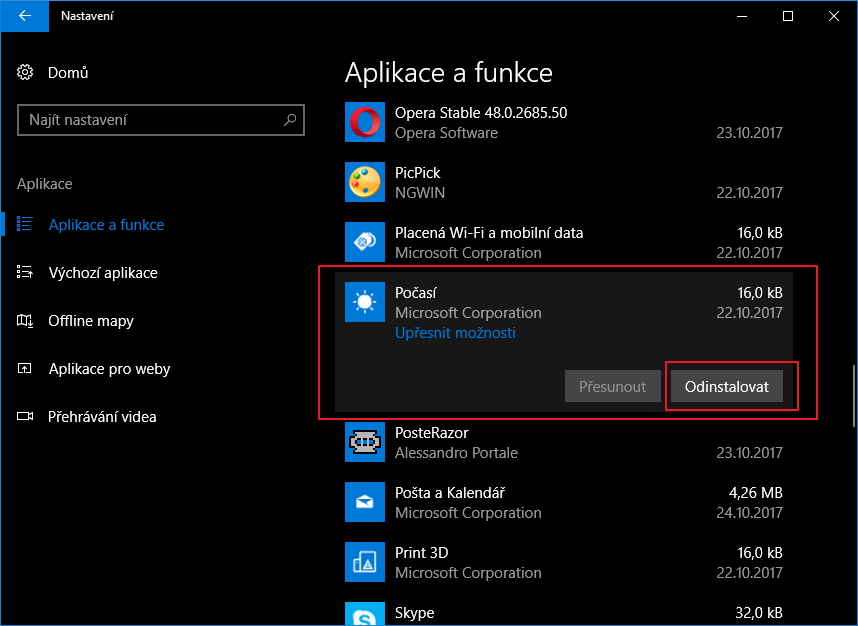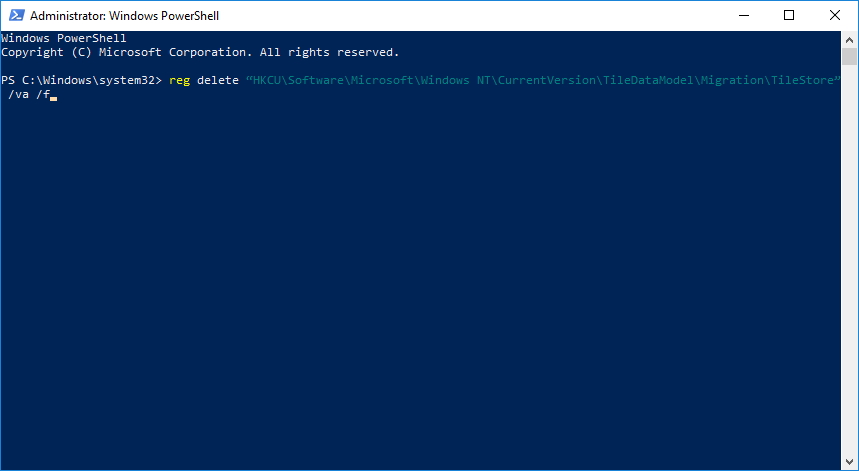Jak navrátit zmizelé aplikace Windows 10?Podzimně kreativní povýšení Windows 10 se neobešlo bez pár chybiček. Mezi ně se dá počítat i zmizení moderních aplikací nainstalovaných přes Windows/Microsoft Store. Zmizely jejich dlaždice připnuté k nabídce Start a zmizely i v prostém seznamu Startu. Jak je obnovit?
1) Resetovat v NastaveníPokud vám po Fall Creators Update zmizela některá z moderních aplikací Windows 10:
2) Odinstalovat a nainstalovatDalší možností je standardní postup přeinstalování aplikace:
3) Přeregistrace aplikací pomocí PowerShellPokud vám pochybělo vícero aplikací a chcete je obnovit všechny, pak můžete využít PowerShell se zvýšeným oprávněním:
Po provedení příkazů by se všechny aplikace měly objevit v seznamu aplikací i tam, kde byly připnuty k nabídce Start. Tento postup ovšem nefunguje jako alternativa jako předchozích kroků - pokud nebyly úspěšné ony, nebude efektivní ani tento. Zdroje: Neowin.net, Microsoft Community
Daniel Beránek, 03.11.2017 19:52 X ztrácí přízeň uživatelů už doby, co se ještě jmenovala Twitter. První ránou byla akvizice platformy Elonem Muskem, následovalo přejmenování na X.com, veřejná podpora Donalda Trumpa Muskem a další aféry s tím spojené. Zatím... Aktualizace Google Chrome 124 přináší mj. změny v uživatelském rozhraní. Konkrétně je to vizuální přestylování písma panelů a jiných prvků na tučnou variantu fontu. Ovšem na některých instalacích se změna potýká s... AI Notebook je novou funkcí Copilotu (patrně nejen v rozhraní MS Edge), která pozměňuje možnosti interakce s textovou generativní AI. Upouští od chatu ve prospěch vytvoření souvislého finálního textu. Designer Image Editor je od toho oddělený, samostatný... Copilot je patrně první AI integrovaná přímo do operačního systému. Ovšem mimo vyhrazená území ho nevyužijete. A mezi ta území patří i starý kontinent. Tedy pokud nezkusíte Windows trošku potweakovat, aby z něj vypadl ten... |